古い写真が完璧な状態になることはめったになく、専門家の助けが必要になることがよくあります。
いくつかの例外を除いて、あなたはあなた自身の家の快適さでほとんどの古い写真を直すことができます。古い写真を復元する方法は次のとおりです。
必要なもの
- スキャナー
- AdobePhotoshopまたはその他の写真編集プログラム
一般的に古い写真を復元する方法
これらの手順は、写真の種類に関係なく実行する必要があります。例外については、少し後で詳しく説明します。
プロフェッショナルスキャナーを使用して、可能な限り詳細を復元します

元の画像がまだデジタル化されていない場合は、高品質のスキャナーを使用する必要があります。これにより、可能な限り多くの詳細を処理できるようになります。ぼやけたスキャンは非常に扱いにくいです。
自宅にスキャナーがない場合は、店舗で使用してください。
切り抜きツールを使用して邪魔なエッジを削除します

スキャンしたファイルの準備ができたら、Photoshopで開きます。
ほとんどの古い写真には、非常に古いフレームまたはエッジがあります。これらにより、実際よりも古く見えます。切り抜きツールを使用して削除できます。
トリミングしすぎないようにしてください。そうしないと、写真の品質が低下します。
新しい重複レイヤーを作成して、間違いをすばやく修正します
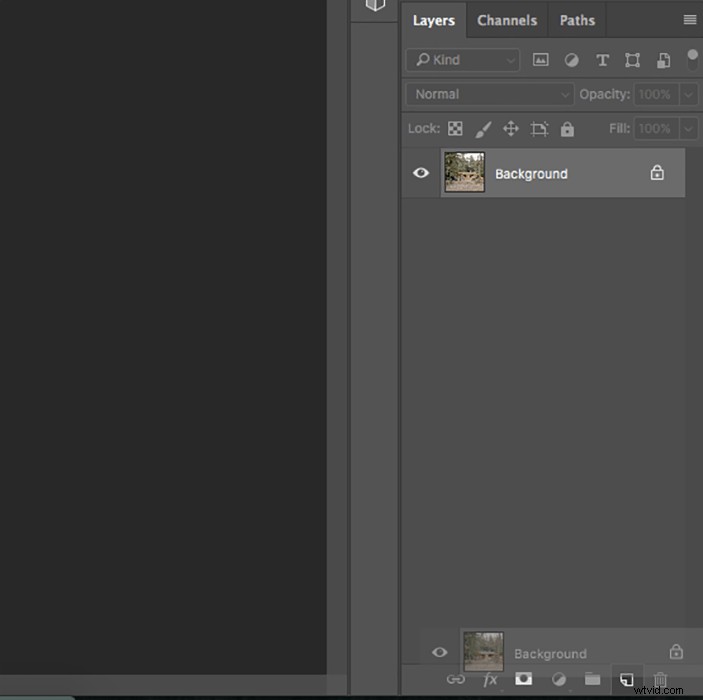
すべての作業を同じレイヤーで行うと、間違いを修正するのが難しくなります。
[レイヤー]>[レイヤーの複製]に移動して、複製レイヤーを作成します。上の図のように、背景レイヤーをプログラムの右下にある[新しいレイヤーの作成]アイコンにドラッグすることもできます。
レイヤーの横にある目をクリックすると、行った変更の数をすばやく確認できます。これは、間違いを見つけて写真編集の進行状況を追跡する簡単な方法です。
スポットヒーリングブラシを使用して、小さなほこりの粒子や傷を取り除きます
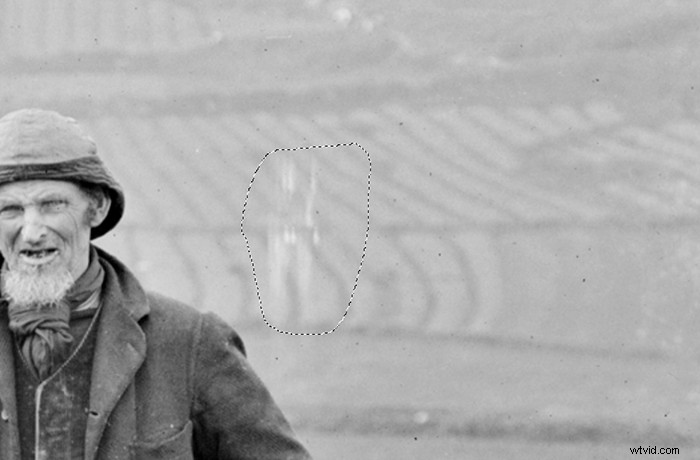
スキャンした写真のほとんどにほこりや傷があります。これらは、いくつかのPhotoshopツールを使用して削除できます。
- パッチ
- スポットヒーリング
- クローンスタンプ
3つはすべて似ていますが、目的が異なります。何を選択するかは、写真の複雑さによって異なります。ほとんどの修復アーティストは、細部を削除する最も簡単な方法であるスポット修復ツールを使用しています。
パッチおよびクローンスタンプツールは、より時間がかかります。ただし、大きな傷を取り除くには最適です。
写真を目立たせるためにコントラストを調整します
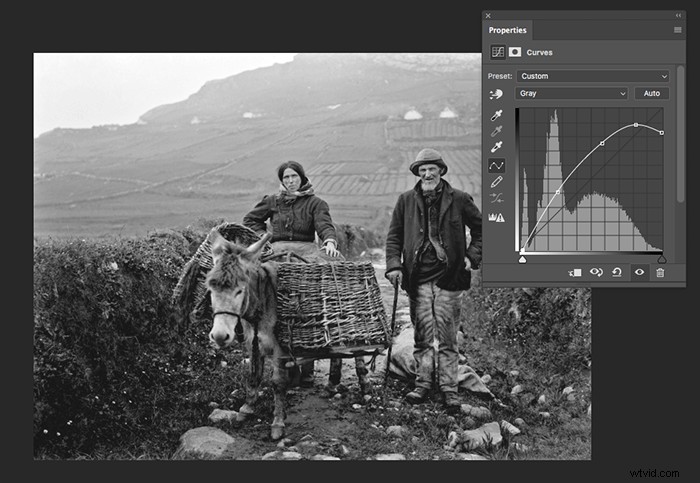
多くのツールを使用して、結果を向上させることができます。カーブは、1つのウィンドウでシャドウ、ミッドトーン、ハイライトなどを変更するのに役立つ、最も詳細なPhotoshopツールの1つです。
使用できる他のツールは、レベル、明るさ/コントラスト、露出です。
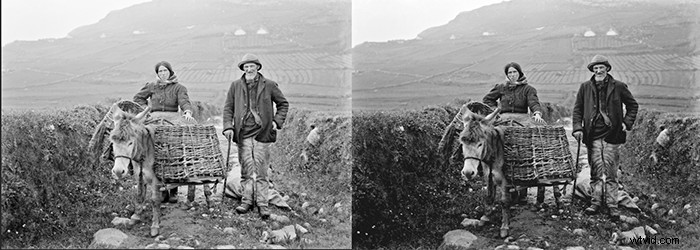
ハイパスフィルターを使用して特定の詳細を強調する
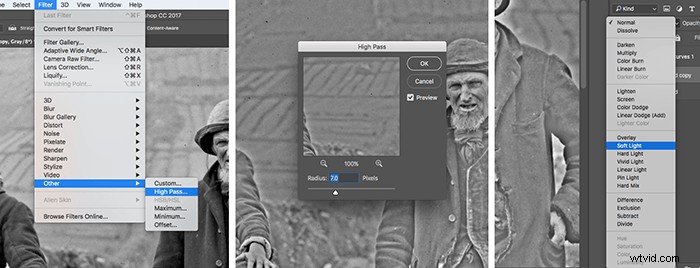 ハイパスフィルターについてはあまり言及されていませんが、特定の領域の詳細を強調するための優れた方法です。写真全体に使用すると、不自然に劇的な結果になります。
ハイパスフィルターについてはあまり言及されていませんが、特定の領域の詳細を強調するための優れた方法です。写真全体に使用すると、不自然に劇的な結果になります。
これは、終了で実行する必要があるオプションの手順です。 あなたの写真のレタッチプロセスの。その理由は、他の編集ツールの邪魔になる可能性がある別の複製レイヤーを作成する必要があるためです。
複製レイヤーを作成したら、[フィルター]>[その他]>[ハイパス]に移動し、魅力的な強度を選択します。効果が強すぎる場合は、レイヤーの不透明度を下げてください。
レイヤーモードをソフトライトに変更します。 Optionキーを押しながら、レイヤーウィンドウの下部にあるレイヤーマスクアイコンをクリックします。新しいレイヤーの横にブラックボックスが表示されます。
白いブラシを使って、研ぎたい部分をやさしく塗ります。
カラー写真を復元する方法

これらの手順のほとんどはオプションです。非常にフラットで色あせた画像がある場合は、これらのツールが非常に役立ちます。
グラデーションマップツールを使用してシャドウを作成する
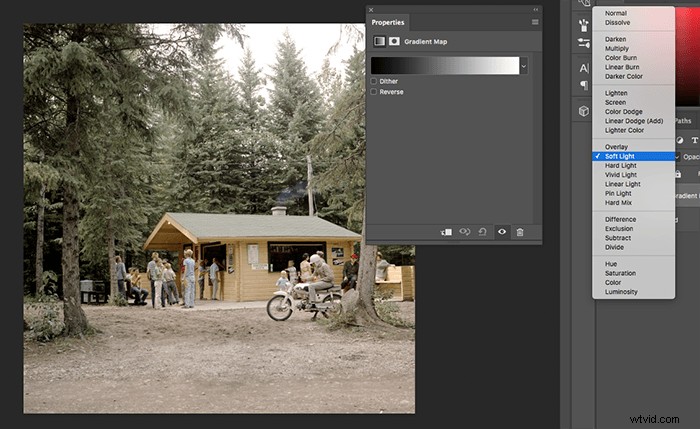
フラットな画像には影が少なく、奥行きがありません。 Curvesなどのツールを使用してこれを補うことができます。写真をさらにブーストする必要がある場合は、グラデーションマップツールを使用してください。
まず、前景色と背景色が白黒に設定されていることを確認します。次に、[レイヤー]ウィンドウの下部にある[新しい調整レイヤー]アイコンをクリックして、[グラデーションマップ]を選択します。
レイヤーモードをソフトライトに変更します。
これらのツールを使用して画像を色補正する

平らであることに加えて、古い写真は色あせている傾向があります。 Curves and Selective Colorで強化することで、これを修正できます。
まず、[新しい調整レイヤー]アイコンをクリックして、[選択色]を選択します。ここでは、写真のすべての色を変更できます。黒のスライダーを使用して、明るすぎる色を暗くします。
次に、Curvesに移動します。前に述べたように、必要な数のCurvesレイヤーを作成できます。 Curvesには、SelectiveColourのチャネルと同様のRGBチャネルがあります。
各色に移動し、曲線をさまざまな方向にドラッグすることで、興味深い効果を作成できます。 (微妙な効果が必要な場合は、カーブをあまり動かさないでください。)
最後になりましたが、VibranceまたはHue / Saturationツールを使用して、写真の全体的な外観を改善します。
セピアトーンを削除する方法

古い写真にセピア調が見られることも珍しくありません。少し色が悪いことは何もありません。ただし、写真を白黒で表示したい場合があります。
新しい調整レイヤーを作成し、白黒を選択するだけです。これにより、画像のトーンを調整できるウィンドウが開きます。写真はカラーではないため、選択肢は限られています。
写真を目立たせるには、カーブまたは同様のツールを使用して、新しい白黒写真を新鮮に見せます。

最高の写真修復ソフトウェア
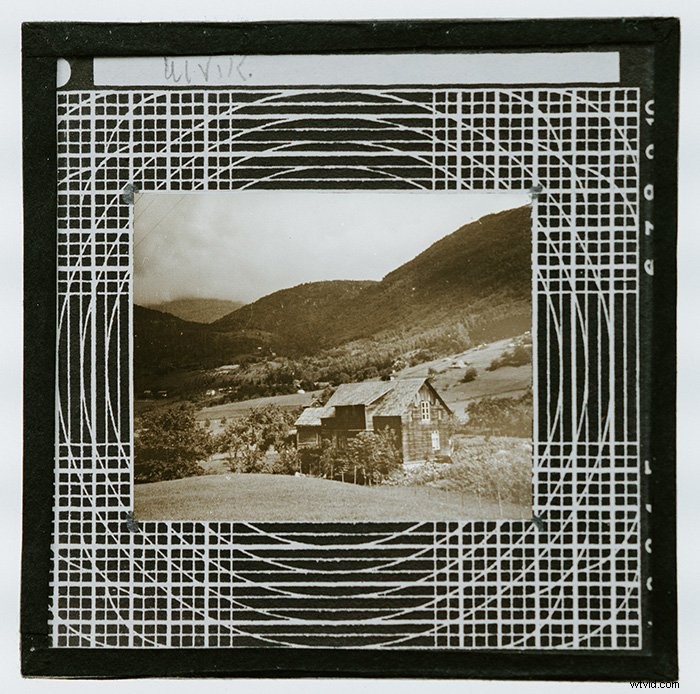
写真編集に十分な時間がない場合、写真が多すぎてレタッチできない場合、または高すぎるために専門的なサービスを雇うことができない場合、Photoshopは最適なオプションではない可能性があります。
幸いなことに、古い写真を復元するための簡単な編集ツールを備えた写真編集ソフトウェアがあります:
Windowsユーザー向け
- Fotophire –これは写真の復元専用ではありませんが、傷を簡単に消去するのに役立つ正確な編集ツールを備えています。
- Image Mender – Fotophireのように、これは写真の復元専用ではありませんが、優れた編集ツールもいくつかあります。
MacおよびWindowsユーザーの場合
- AKVIS –これは写真の復元専用に作成されており、ほとんどの作業を代行します。
- Inpaint –このリストの最初の2つと同様に、正確な編集ツールがあります。
結論
自宅で自分の古い写真を復元できる可能性があります。
いくつかのPhotoshopツールを使用すると、家族の大切な思い出を鮮明でモダンな写真に変えることができます。
私たちの投稿Vuescanレビューをチェックしてみませんか:それは本当に最高のフィルムスキャンソフトウェアですか?次へ!
